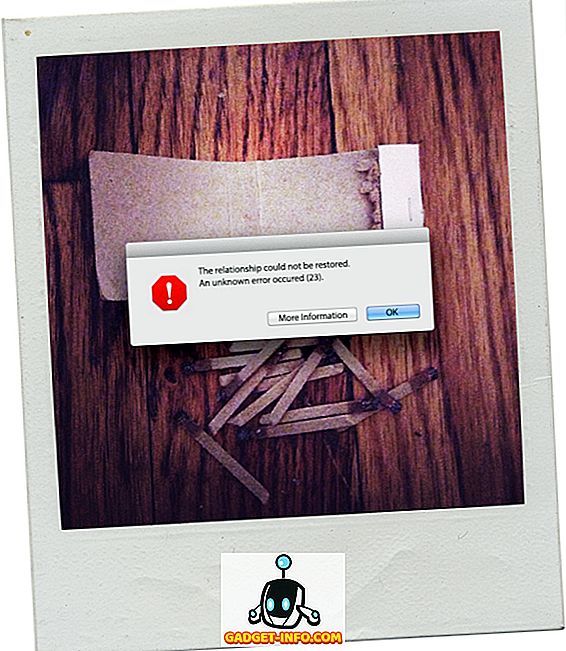Thực hiện tìm kiếm hình ảnh ngược có thể dễ dàng trên máy tính để bàn, nhưng làm như vậy trên thiết bị di động cần nhiều công việc hơn một chút. Chắc chắn, có một chút phiền toái là bạn thường không nhận được tính năng vượt trội trên điện thoại của mình, nhưng với một số kiến thức về cách xử lý mọi thứ, tìm kiếm thông tin về hình ảnh và ảnh trong khi sử dụng một điện thoại thông minh dễ dàng hơn nhiều so với bạn nghĩ. Trong trường hợp đó, chúng ta hãy xem cách đảo ngược tìm kiếm hình ảnh trên điện thoại thông minh và máy tính bảng Android:
Tìm kiếm hình ảnh ngược trên Android bằng ứng dụng của bên thứ ba
Có rất nhiều ứng dụng tìm kiếm hình ảnh ngược có sẵn để tải xuống trên Google Play Store, nhưng CamFind là, phổ biến nhất, là ứng dụng phổ biến nhất bất kể bạn đang sử dụng Android hay iOS.
- Để bắt đầu, hãy tải xuống và cài đặt CamFind (miễn phí) trên thiết bị Android của bạn. Khi bạn kích hoạt nó, bạn sẽ truy cập vào giao diện camera tích hợp của ứng dụng, từ đó bạn có thể tải lên bất kỳ hình ảnh nào lên máy chủ của công ty để có thêm thông tin về chủ đề này. Bạn có thể chụp ảnh bằng cách nhấn vào biểu tượng camera lớn màu xanh trên màn hình hoặc chọn ảnh từ thư viện bằng cách nhấn vào biểu tượng của + + ở phía trên bên phải.

- Khi bạn sử dụng một trong các tùy chọn đó để tải hình ảnh lên máy chủ của CamFind, API nhận dạng hình ảnh CloudSight độc quyền của công ty không chỉ nhận dạng đối tượng mà còn gợi ý các trang web và tài nguyên từ đó bạn có thể thu thập thêm thông tin về chủ đề này. Chúng tôi đã tìm kiếm một chiếc xe hatchback và bàn phím máy tính và CamFind có thể xác định chính xác cả hai, nhưng phần ấn tượng nhất xuất hiện khi chúng tôi tải lên hình ảnh của một bông hồng Trung Quốc màu vàng và ứng dụng xác định chính xác đó là 'Hoa dâm bụt vàng' (tên khoa học Dâm bụt-sinensis).

Các ứng dụng khác để đảo ngược tìm kiếm hình ảnh trên Android
Mặc dù CamFind là một ứng dụng tuyệt vời để có trên điện thoại của bạn, nhưng nó sử dụng API nhận dạng hình ảnh độc quyền của riêng nó chứ không phải kết quả tìm kiếm hình ảnh ngược của Google . Trong trường hợp đó là những gì bạn đang tìm kiếm, bạn có thể sử dụng một ứng dụng miễn phí tuyệt vời khác có tên là PictPicks (miễn phí) cho bạn thấy một loạt các hình ảnh tương tự từ Google mỗi khi bạn tải hình ảnh lên máy chủ của nó, như bạn có thể thấy trong ảnh chụp màn hình bên dưới .

Gần đây, chúng tôi cũng đã thử nghiệm một số ứng dụng tìm kiếm hình ảnh đảo ngược của bên thứ ba khác trên Android và iOS, vì vậy bạn có thể xem bài viết chi tiết của chúng tôi về chủ đề này nếu bạn muốn có thêm tùy chọn.
Lưu ý : Nếu bạn sở hữu điện thoại thông minh Pixel hoặc Pixel 2, bạn có thể sử dụng tính năng Google Lens để đảo ngược tìm kiếm hình ảnh. Người dùng Galaxy S8 và Note 8 có thể sử dụng tính năng Bixby Vision để làm điều tương tự.
Tìm kiếm hình ảnh ngược trên Android bằng trình duyệt di động
Nhiều trang web như TinEye (truy cập trang web) cho phép bạn đảo ngược hình ảnh tra cứu, nhưng một số ít linh hoạt và phổ biến như công cụ tìm kiếm hình ảnh đảo ngược của Google. Mặc dù không hoàn hảo, thuật toán tìm kiếm hình ảnh ngược của Google hoạt động tốt hơn hầu hết các thuật toán khác, điều thực sự không nên là tin tức với bất kỳ ai. Tuy nhiên, không giống như trên các trình duyệt máy tính để bàn, nơi bạn có thể sử dụng hình ảnh tìm kiếm ngược chỉ bằng cách truy cập tên miền Google cục bộ của mình một cách bình thường, sử dụng tính năng này trên thiết bị di động yêu cầu bạn phải điều chỉnh một vài cài đặt trên trình duyệt di động. Vì vậy, không cần phải quảng cáo thêm, hãy xem cách đảo ngược hình ảnh tìm kiếm trên Android bằng Google Chrome:
Lưu ý: Mặc dù chúng tôi đang sử dụng Google Chrome cho hướng dẫn, quy trình này cũng giống hệt trên Firefox.
- Mở trình duyệt của bạn và điều hướng đến tên miền Google địa phương của bạn . Sau đó nhấn vào nút 'Menu' (ba dấu chấm) ở góc trên bên phải như trong hình bên dưới.

- Bạn sẽ nhận được một menu bật lên như cái trong hình dưới đây. Cuộn xuống trên menu, sau đó xác định vị trí và chọn Trang web yêu cầu trên máy tính để bàn . Trang sẽ tự động tải lại phiên bản máy tính để bàn.

- Khi bạn đang ở phiên bản máy tính để bàn của trình duyệt, hãy nhấn vào 'Hình ảnh' để truy cập trang chủ Google Images.

- Trên trang Google Images, chạm vào biểu tượng camera .

- Chạm vào biểu tượng camera sẽ cung cấp cho bạn tùy chọn tải lên hình ảnh hoặc dán URL hình ảnh để có thêm thông tin về nó.

Đó là folks! Bây giờ bạn có thể tải lên một hình ảnh từ thiết bị Android của mình hoặc dán URL hình ảnh từ mạng để có thêm thông tin về chủ đề từ Google.
Giải pháp đơn giản để đảo ngược tìm kiếm hình ảnh trên Android
Như bạn có thể thấy, tìm kiếm ngược hình ảnh từ các thiết bị Android là một quá trình khá đơn giản bất kể bạn đang sử dụng ứng dụng hay trình duyệt di động. Vì vậy, hãy tiếp tục và thử nó và cho chúng tôi biết phương pháp nào cảm thấy trực quan hơn với bạn bằng cách để lại suy nghĩ của bạn trong phần bình luận bên dưới.